1- Abra seu tube e
pegue 2 cores usei F = #1b3e2e- B = #3a9c72
2-
Faça um gradiente Linear 0 - 1
3- Abra uma transparencia de 900 x 600 px e preencha
com seu gradiente
4- Selections > Select all
5- Selections > Modify >
Contract = 50
6- Selections > Invert
7- Effects > Texture Effect
conforme print cor #3a9c72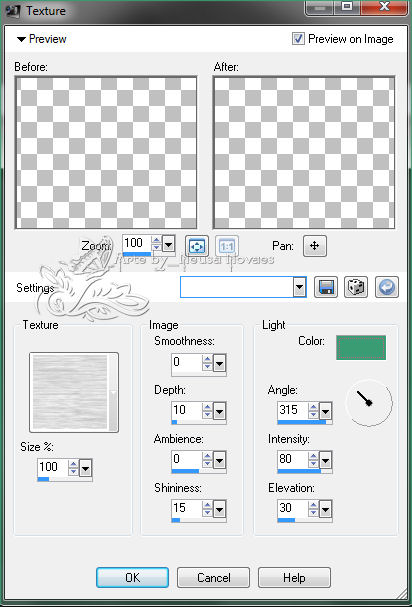
8- Repita item 6
9- Effects > 3D Effect > Drop
Shadow Negativo e Positivo 10-10-80-30,00
10- Layers > Duplicate
11- Ativar a Raster 1 e deletar
12- Tirar a seleção e ativar a Raster
Copy of raster 1 e aplicar
Plugin Krusty´s FX Vol.II 1.0
> Pattern Generator G (Deco 1) conforme printe
modificar as cores
13- Plugin Transparency >
Elemited Black e logo a seguir White
14- Reitre a visibilidade da Raster 1
15- Com a ferramenta Magic Wand,
selecionar conforme printe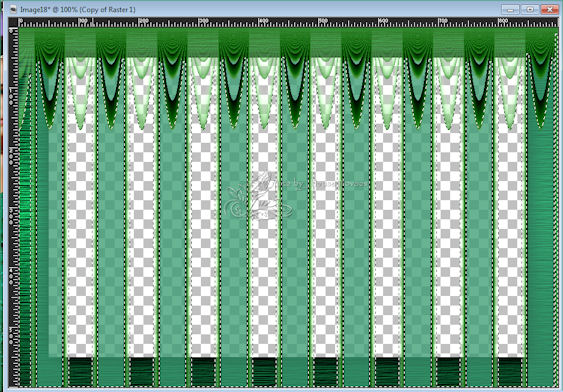
16- Selections > Modify > Expand
= 3 px
17- Repete item 16 e Edit > Cut e retirar seleção
(caso ainda fique algum risco no meio
fazer uma seleção e deletar)
18- Image > Resize = 90%
19- Volte a visibilidade da raster 1
e Layers > Arrange > Move Down
20- Effects > 3D Effect > Drop
Shadow 1 - 1 - 50 - 5,00
21- Layers > Duplicate
22- Image > Flip
23- Ative a copy of raster 1 e aplique Plugin Nick Softwear> Color Efex Pro 3 Completo
e logo a seguir
Layers > Merge > Merge Down
24- Adjust > Sharpness - Sharpen
More
25- Layers > New Raster Layer e
Layers > Arrange Move Down
26- Preencher com o mesmo gradiente
27- Plugin Unlimited 2 > FunHouse
> Radial.com confome printe
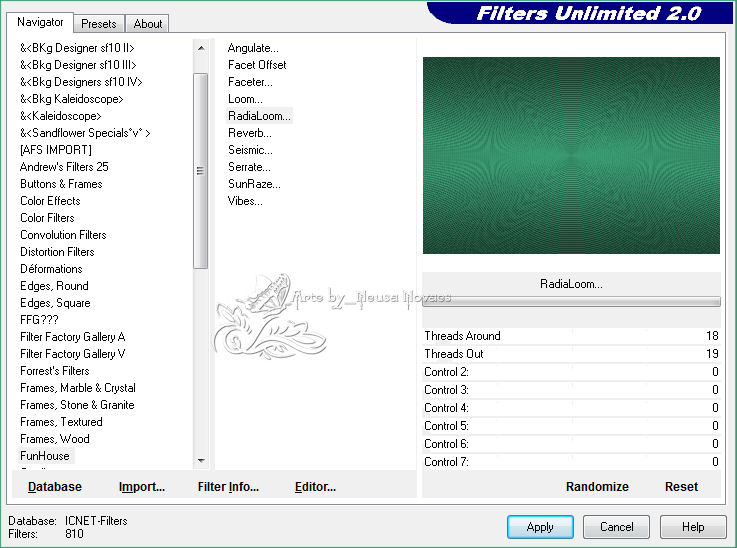
28- Adjust > Sharpness > Sharpen
More
29- Abra seu tube de flor
redimensione 60% e aplique mask 20-20
para fazer um misted ou um tube
misted
30- Edit > Paste as New Layer e
posicione a direita
31- Opacity 50%
32- Ative a Raster 1 e abra seu
tube principal
33- Edit > Copy
34- Edit > Paste as New Layer
redimensione e posicione a esquerda
35- Plugin Alien Skin Eye Candy 5
Impact > Perpective Shadow = Reflect Behind
36- Repita item 32 = Drop Shadow,
Low
37- Layers > Merge > Merge Visible
38- Layers > Merge > Merge Down
39- Layers > Merge > Merge Visible
40-
Image > Add Border = 1 cor clara
41-
Repetir item 38 = 2 cor escura
42-
Repetir item 39
43- Image > Resize
900 x 603 px
44- Salve em JPG
 OBSERVAÇÃO:- Não esqueça
de colocar os créditos a quem de direito
OBSERVAÇÃO:- Não esqueça
de colocar os créditos a quem de direito
 ** Tutorial criado por
Neusa Novaes **
09 de Abril de 2014
Direitos autorais reservados
Proibido repasse total ou parcial, cópias,
alterações
publicação em sites ou blogs, sem autorização
da autora.
** Tutorial criado por
Neusa Novaes **
09 de Abril de 2014
Direitos autorais reservados
Proibido repasse total ou parcial, cópias,
alterações
publicação em sites ou blogs, sem autorização
da autora.

 Créditos
Créditos

- Tubes: Tony Chavarria,
Grisi
e Anna
- Tutorial
by_Neusa Novaes
-
-

-
- Outras Versões
-
|
- Neusa Novaes
|
- Grisi
|
|
- Clo
|
- Eva Verba
|
|
- Marcita
|
- Nadia
|
|
- Nadia
|
|
|
|
|